Spotify 広告なしのリスニング体験 [2025 年更新]
Spotify 一部のユーザーが XNUMX セントも支払わず、プレミアム アカウントに登録しなくても、音楽ライブラリにアクセスできるようにすることは非常に配慮されています。 ここでの唯一の問題は、あなたがの無料ユーザーである場合です Spotify、ストリーミング中にノンストップの広告が表示されることは間違いありません。 さて、問題はどうやって手に入れるかです Spotify 広告を聞いていませんか? からの曲を楽しむために利用できる可能な方法は何ですか Spotify 無制限の広告に苦しむ必要はありませんか?
この記事では、直面するのを避けるのに十分効果的である可能性のある最も可能性のある方法について説明します Spotify 広告の気晴らし。
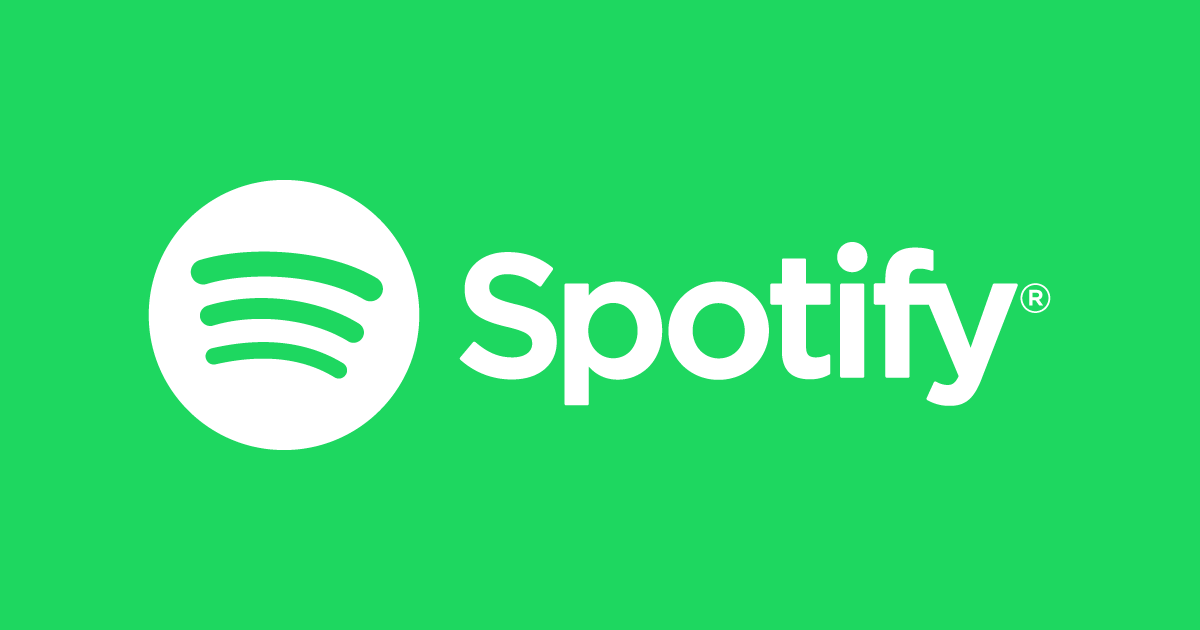
記事の内容 パート1。Adblockは広告をブロックしますか Spotify? パート2。広告をブロックする方法 Spotify?パート3。広告をブロックする方法 Spotify プレミアムなしパート4。すべてを要約するには
パート1。Adblockは広告をブロックしますか Spotify?
これに直接答えるために、広告をブロックするように特別に設計された広告ブロッカーがいくつかあります Spotify しかし、それまでではありません Spotify は利用規約を更新しました。 での広告のブロック Spotify 広告ブロッカーを使用することは、すでに古い話でした。 広告をブロックすることはできません。 Spotify 広告ブロッカーを使用してスキップしていることを検出すると、アカウントが禁止される場合があります。
最新のアップデートの前に、 Spotify 次の場合、アカウントが停止される可能性があるという警告をユーザーにリリースすると見なされます。 Spotify 広告が表示されないようにしようとする小さなヒントさえ見られましたが、現在の状況は厳しすぎて、警告や通知を受け取ることなく、いつでもアカウントが停止されます Spotify.
広告ブロッカーを使用できない別の考えられる理由 Spotify これらの広告ブロッカー アプリは、お使いのデバイスのオペレーティング システムと互換性がないか、うまく動作しない可能性があります。
パート2。広告をブロックする方法 Spotify?
お気に入りのトラックを聴くだけで、とてもリラックスできます。 しかし、その「リラックス」は、リスニングが中断されると、いつでも「イライラ」または「イライラ」に変わる可能性があります。 曲の最高の部分に近づいていて、次にポップアップする広告があり、「広告をスキップする」ボタンが表示されなかったとしましょう。それを処理するのは非常にイライラしますよね? でも体験したいなら Spotify 広告が表示されない場合は、デバイスで利用して実行できる方法のリストを次に示します。 Spotify 広告なしの体験。
Aを買う Spotify サブスクリプション
さまざまな広告の絶え間ない出現から解放される最も可能性のある方法から始めましょう. 購入する必要があります Spotify プレミアム アカウントは、お気に入りのプレイリストやアルバムを制限なく楽しむための最も安全な方法です。 はい、他の方法を自由に利用できますが、対応する手順を実行するのにそれほど手間をかけたくない場合は、毎月の料金を支払うために少しお金を確保することをお勧めします Spotify 購読し、最後に「はい」と言う Spotify 広告表示なし。 また、それはあなたにとっても非常に有益です。 Spotify プレミアム サブスクリプションでは、インターネットに接続しなくても再生できるお気に入りのアーティストの曲を保存できます。 もう XNUMX つの確かな利点は、全体にアクセスできることです。 Spotify 高音質の音楽ライブラリ。
優れた VPN の使用を検討する
より良いものを目指して検討中 VPN 持っているのは良い考えかもしれません Spotify 広告がまったく表示されないか、表示されるすべての広告を完全に削除できない場合は、いくつかの広告の表示が少なくなります。 VPN または仮想プライベート ネットワークを使用すると、ユーザーは世界中の他のサーバーに接続できます。 広告は、サーバーを接続している場所によっても異なる場合があります. 他の国では、お住まいの地域に比べて広告の表示が少ない可能性があるため、この方法を試してみることをお勧めします。 Spotify 広告なし。
別のサーバーに接続する必要があると、さまざまな言語のさまざまなページが開いたり表示されたり、見たり読んだりするのが楽しくないページやサイトが表示される可能性があるという事実に留意する必要があります。 これにより、高速インターネット接続が中断され、サーバーに障害が発生する可能性があります。
デバイスのプロキシ設定の変更
このメソッドを使用して体験することにした場合は、 Spotify 広告が表示されない場合は、賢明に場所を選択する必要があります Spotify まだ導入されていません。 この場合、 Spotify あなたがアクセスしようとしているという考えを得るでしょう Spotify この場所からなので、曲の間に広告が表示されても意味がありません。 これは実際には VPN とほぼ同じように機能し、別の優れた方法です。 Spotify 広告表示なし。
この方法を使用するときに発生する可能性がある唯一の問題は、そのような手順を実行するための経験が必要であることです。 この種のプロセスに関する知識がないと、デバイスのプロキシ設定を変更する手順が少し難しくなり、確実に成功するまでに苦労する可能性があります。 最初の試行では、適切に動作し、非常に安定しているプロキシ サーバーをあらかじめ選択しておく必要があります。 これを実現するには、あなたはとても幸運でなければなりません。 また、プロキシ サーバーをオンにすると、接続の問題が発生する可能性があることを想定してください。 ページの読み込みが続行されない可能性が高いため、長時間待つことも想定してください。 最後に、画面にいくつかの異なる言語が表示される場合もあります。
音楽コンバーターの使用
音楽コンバーターに頼らなければならないことも、 Spotify 広告なしの体験。 あなたがしなければならない唯一のことは、コンバーターをダウンロードし、ダウンロードした広告なしの曲を別のオーディオ形式に変換して、他のデバイスで確実に再生できるようにすることです. 曲が変換されると、MP3 または使用している他のオーディオ プレーヤーで曲を聴いているときに、複数の広告が表示されることはなくなります。
パート3。広告をブロックする方法 Spotify プレミアムなし
あなたがしたい場合 Spotify 広告を聞いていない経験があり、毎月のサブスクリプションを支払うためにお金を使いたくない場合は、広告なしでダウンロードできるツールを使用してみてください。 Spotify インターネットに接続していなくても再生できるオーディオ形式に変換します。 インターネットがなければ、さまざまな広告が表示されることはありません。 この問題を解決するのに役立つツールについて話す場合、最良の選択は常に「TuneSolo Spotify 音楽コンバーター」。 最初に、このコンバーターの最高の機能について、それがどのように役立つかについて話しましょう。 Spotify 広告なしの体験。
- 「TuneSolo Spotify Music Converter」は、広告なしでダウンロードできる非常に優れた機能です Spotify 曲をコンピュータに取り込みます。 さらに驚くべきことは、曲が変換されると、これらを使用できることです。 Spotify 広告の邪魔にならない、選択したさまざまなデバイスで再生される曲。 また、 Spotify ユーザーは XNUMX 台までのデバイスで曲を再生できます。 しかし、「TuneSolo Spotify Music Converter」を使用すると、利用可能なあらゆる種類のデバイスでアクセスでき、使用することを好みます。
- オフラインでのリスニングが Spotify 曲はプレミアム加入者専用です。 しかし幸いなことに、「TuneSolo Spotify Music Converter」がこれに役立ちます。 1 番目に挙げた曲をダウンロードできる機能により、サブスクリプションを既にキャンセルしている場合でも、サブスクリプションを契約していない場合でも、いつでもどこでも制限なくオフラインで曲を再生できます。 Spotify プレミアム、そもそも。
- Spotify 曲は DRM によって保護されており、オーディオ形式への変換は完全に禁止されていますが、「TuneSolo Spotify Music Converter」を使用すると、曲を MP3、AAC、FLAC、WAV などの出力形式に簡単に変換できます。
- 曲の変換が完了するまで長い間待つことについての心配も、永遠になくなる可能性があります。 と "TuneSolo Spotify Music Converter」を使用すると、すべての曲を通常の変換速度の XNUMX 倍の速さで変換できるため、時間を大幅に節約できます。 ここでの良い点は、この節約された時間を他の多くの活動に使用できることです。
- とTuneSolo Spotify Music Converter」を使用すると、変換プロセス全体の後でも 100% 高品質の曲を完全に保証するため、変換された曲の仕上がり品質について心配する必要はありません。
- 「」のもうXNUMXつの優れた機能TuneSolo Spotify Music Converter」は、最も重要な情報を保持する能力が非常に高いということです。 Spotify 曲の識別は変換後に保持されます。 この重要な情報には、メタデータ情報と ID3 タグが含まれます。 Spotify 曲。
- 「のもうXNUMXつの優れた機能TuneSolo Spotify Music Converter」は、好みの配置に従って出力ファイルを整理できることです。 アーティスト別、アルバム別、または必要な特定のカテゴリ別に並べ替えることができます。 これは、探しているターゲットの曲ファイルを見つけるのに非常に役立ちます。 これは、特定のファイルを検索する時間を節約するのにも役立ちます。
- 最後に、このコンバータを利用することに決めた場合は、無料のアップデートとテクニカル サポート チームからの無制限のサポートを永久に受けることができます。
それでは、利用するための手順について説明しましょう」TuneSolo Spotify ミュージックコンバータ」を正しく。
- 最初のステップは、アプリケーション ストアにアクセスして、「TuneSolo Spotify 音楽コンバータ」。 アプリをダウンロードしたら、デバイスにインストールして実行します。
- XNUMX つ目は、 Spotify 変換する曲ファイル。 これは、ファイルをコンバーターにドラッグ アンド ドロップするか、曲のリンクをコピー アンド ペーストするだけで実現できます。

- 次に、曲を変換したい出力形式を選択してください。 上記の一連のオーディオ形式から選択できます。

- そして最後に、最終的に変換プロセスを開始するには、「すべて変換」ボタンをクリックするだけです。

- 正常に変換された曲を保存したい場合は、「出力ファイルの表示」に進むだけです。
パート4。すべてを要約するには
目標を達成するために選択できる方法はたくさんあります Spotify 広告を聞いていない経験、あなたがしなければならない唯一のことは、あなたにとって最もうまくいく最高のものを選ぶことです. どれが一番良いかと問われれば、「TuneSolo Spotify 音楽コンバータ」。 これを使って Spotify Music Converter は、目標を達成するのに最も役立つ方法です。 これは、毎月の支払いを除けば最も安全な方法でもあります Spotify プレミアムサブスクリプション。